
分享一个原生Javascript小应用:模拟电商首页产品“楼层”定位应用。先看下效果图展示,如下:

我们可以点击左边不同的层tag可以对应定位不到对应的页面元素。来看下代码吧:
<!DOCTYPE html>
<html lang="en">
<head>
<meta charset="UTF-8">
<meta http-equiv="X-UA-Compatible" content="IE=edge">
<meta name="viewport" content="width=device-width, initial-scale=1.0">
<title>原生JS小应用:模拟电商首页产品“楼层”定位应用 - Web前端之家https://www.jiangweishan.com</title>
<style>
* {
margin: 0;
padding: 0;
}
html,
body {
width: 100%;
height: 100%;
}
ul {
width: 100%;
height: 100%;
}
ul>li {
list-style: none;
width: 100%;
height: 100%;
font-size: 100px;
text-align: center;
}
ol {
position: fixed;
left: 10px;
top: 50%;
transform: translateY(-50%);
}
ol>li {
list-style: none;
width: 100px;
line-height: 40px;
text-align: center;
border: 1px solid #000;
}
.selected {
background: skyblue;
}
</style>
</head>
<body>
<ul>
<li>我是第1层</li>
<li>我是第2层</li>
<li>我是第3层</li>
<li>我是第4层</li>
<li>我是第5层</li>
</ul>
<ol>
<li class="selected">第1层</li>
<li>第2层</li>
<li>第3层</li>
<li>第4层</li>
<li>第5层</li>
</ol>
<script>
// 1.初始化楼层的颜色
let oPages = document.querySelectorAll("ul>li");
let colorArr = ['green', 'blue', 'purple', 'red', 'yellow'];
for (let i = 0; i < oPages.length; i++) {
let page = oPages[i];
page.style.background = colorArr[i];
}
// 2.实现点击谁就选中谁
let oItems = document.querySelectorAll("ol>li");
let currentItem = oItems[0];
// 获取可视区域的高度
let screenHeight = getScreen().height;
let timerId = null;
for (let i = 0; i < oItems.length; i++) {
let item = oItems[i];
item.onclick = function() {
currentItem.className = "";
this.className = "selected";
currentItem = this;
// 实现滚动
// window.scrollTo(0, i * screenHeight);
// 注意点: 通过documentElement.scrollTop来实现网页滚动, 在设置值的时候不能添加单位
// document.documentElement.scrollTop = i * screenHeight + "px";
// document.documentElement.scrollTop = i * screenHeight;
clearInterval(timerId);
timerId = setInterval(function() {
let begin = document.documentElement.scrollTop;
let target = i * screenHeight;
let step = (target - begin) * 0.2;
begin += step;
if (Math.abs(Math.floor(step)) <= 1) {
clearInterval(timerId);
document.documentElement.scrollTop = i * screenHeight;
return;
}
document.documentElement.scrollTop = begin;
}, 50);
}
}
//获取浏览器视口宽高
function getScreen() {
let width, height;
if (window.innerWidth) {
width = window.innerWidth;
height = window.innerHeight;
} else if (document.compatMode === "BackCompat") {
width = document.body.clientWidth;
height = document.body.clientHeight;
} else {
width = document.documentElement.clientWidth;
height = document.documentElement.clientHeight;
}
return {
width: width,
height: height
}
}
</script>
</body>
</html>预览看下效果吧,当然你也可以优化下,加下滑动的时候自动定位。有问题可以留言。





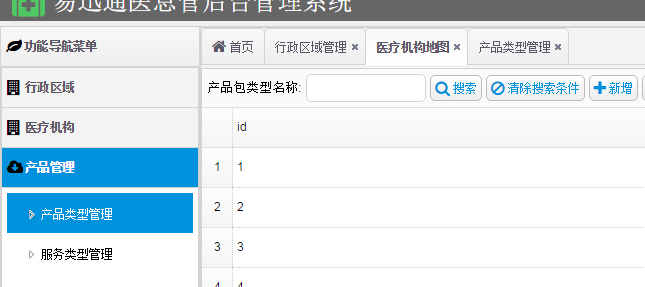
网友评论文明上网理性发言 已有0人参与
发表评论: